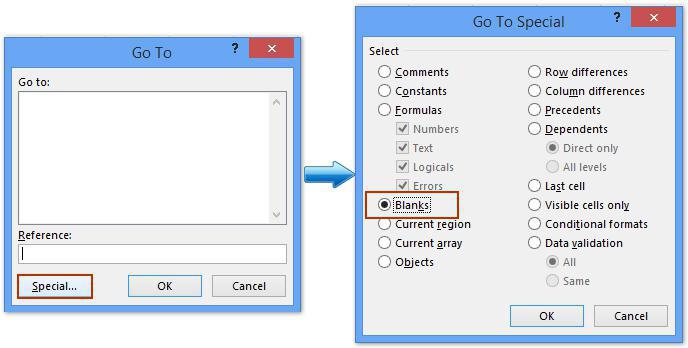Så här tar du bort hyperlänkar i hela dokumentet i Word och Excel: instruktionen
Om du inte ändrade inställningarna på kontoretprogram från Microsoft, när man kopierar eller skriver text som har länkar till webbplatser, visas hyperlänkar som kan omdirigera användaren direkt från dokumentet till den angivna webbplatsen. Men många vill inte att de ska vara närvarande i texten, desto mer har de särdrag, till exempel en betoning och en annan färg (blå som standard). Den här artikeln kommer att diskutera hur man tar bort hyperlänkar i hela dokumentet. Vi kommer att förstå både med textredigeraren "Word" och med tabellredigeraren "Excel".
Ta bort hyperlänkar via snabbmenyn i Word
Låt oss först och främst prata om hur du tar borthyperlänkar i hela Word-dokumentet. Den första presenterade metoden kommer att appliceras med ett alternativ från högerklick-kontextmenyn (RMC). Det bör omedelbart sägas att denna metod är väl lämpad i fallet om referenserna i dokumentet är inte så många, eftersom var och en av dem måste ta itu separat. Om du vill lära dig att ta bort alla hyperlänkar i ett Word-dokument på samma gång, sedan hoppa till nästa metod, väl och under tiden vi börjar.
Så, låt oss säga att ett dokument med hyperlänkar är öppet före dig. För att radera dem måste du göra följande:
- Flytta markören över länken.
- Klicka på RMB för att visa snabbmenyn.
- På snabbmenyn välj objektet "Radera hyperlänk".

Efter att ha fyllt i dessa tre stycken, hyperlänkenförsvinner från dokumentet. Som du kanske gissar, för att radera alla länkar, måste du göra det för var och en av dem individuellt, vilket är tidskrävande om det finns många av dem.
Ta bort hyperlänkar med snabbtangenter i Word
Du vet redan hur man tar bort hyperlänkar överalltdokument "Word", med alternativet från snabbmenyn. Nu pratar vi om den andra metoden, som skiljer sig väsentligt från den första, eftersom den låter dig ta bort länkar genom att trycka på några tangenter.
Så, för att ta bort hyperlänkar med snabbtangenter behöver du:
- Välj den del av texten som det finns hyperlänkar i. Om du vill radera alla länkar kan du använda CTRL + A för att välja all text.
- Tryck på SHIFT + F9 tangentkombinationen.

Efter att ha slutfört dessa enkla två handlingar kommer absolut alla länkar i texten att gå vilse. Den här metoden är bra eftersom formateringen av texten inte ändras efter dess tillämpning.
Vi klistrar in text utan hyperlänkar
Du vet redan hur du tar borthyperlänkar i hela Word-dokumentet, men det finns ett intressant sätt som låter dig utesluta sin utbildning när du kopierar text från alla källor. Förresten är anvisningarna vanliga för både "Vorda" och "Exel".
Så, för att infoga text med länkar till dokumentet så att de inte blir hyperlänkar, behöver du:
- Lägg önskad text i Urklippet. För att göra detta, välj texten och välj alternativet "Kopiera" från snabbmenyn som ringer av RMB, samt tryck CTRL + C.
- Öppna dokumentet.
- Tryck på RMB på arket eller i önskad cell.
- Från snabbmenyn väljer du alternativet "Spara endast text", som finns i alternativet "Infogningsalternativ".

Därefter läggs texten in i dokumentet och allthyperlänkar kommer att vara borta. Men den här metoden har en nackdel: den ursprungliga formateringen av texten kommer att gå vilse. Men om du i framtiden planerade att ändra det själv skulle det vara bra.
Ta bort alla hyperlänkar i Excel
Slutligen, låt oss prata om hur man tar bort hyperlänkar i hela Excel-dokumentet. Och det görs enkelt. Du behöver:
- Markera de celler där du vill ta bort hyperlänkar (du kan också använda CTRL + A-tangenterna om du vill välja hela dokumentet).
- Tryck på RMB på en av de valda cellerna.
- På snabbmenyn välj objektet "Radera hyperlänkar".
Därefter kommer de att försvinna. Det är dock troligt att den här metoden inte fungerar i tidigare versioner av programmet. Testet genomfördes i Excel 2010.
</ p>